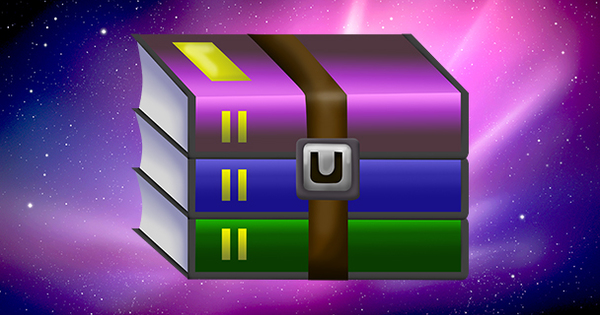Um NAS é um dispositivo útil com o qual você pode compartilhar arquivos com toda a família. No entanto, você está fazendo o NAS short se usá-lo apenas para essa finalidade. Um NAS pode armazenar e compartilhar mais do que apenas arquivos. O que você pode fazer com um NAS?
Os primeiros dispositivos NAS eram pouco mais do que um disco rígido com uma conexão de rede. Você pode criar e compartilhar pastas e salvar arquivos. Isso foi útil em um momento em que todos usavam um PC e a internet de banda larga era limitada. O mundo agora mudou completamente. Quase todas as casas têm uma ligação fixa à Internet e, para além dos poucos PCs com fios, muitos dispositivos móveis estão online via wi-fi. Como um camaleão, o NAS sempre se adaptou a essa situação de mudança. Leia também: Os 8 melhores sistemas NAS que você pode comprar agora.
Você ainda pode armazenar arquivos centralmente, o que também é importante com muitos dispositivos móveis. Mas você também pode fazer muitas outras coisas úteis e divertidas com um NAS moderno. E não é difícil, porque embora todo NAS execute uma versão do Linux, um NAS é relativamente fácil de usar graças à sua interface web. O PC, assim como o smartphone e o tablet, também podem localizar facilmente o NAS por meio do software fornecido e aplicativos gratuitos.
01 configuração básica
Embora você sempre possa ajustar a configuração do NAS, é importante definir corretamente o básico. Isso se aplica especialmente ao layout do espaço de armazenamento, porque se você quiser ajustá-lo mais tarde, perderá todos os dados do NAS. Assim que os discos rígidos tiverem sido instalados e o NAS tiver eletricidade e uma conexão de rede, ligue o NAS. Consulte o 'Guia de instalação rápida' para saber como iniciar a instalação do seu NAS. As coisas mais importantes durante a instalação são baixar e instalar o firmware mais recente no NAS, definir uma senha forte para o administrador (admin), configurar um endereço IP fixo e o espaço de armazenamento. Se houver mais de um disco no NAS, sempre escolha RAID. RAID1 com dois discos, RAID5 ou 10 com mais discos. Dependendo do tamanho do espaço de armazenamento, leva várias horas para sincronizar o espaço de armazenamento. Não é necessário esperar por isso, mas dê ao NAS tempo suficiente para configurar adequadamente esta base.
02 usuários
Um NAS é ideal para uso em uma família ou em uma pequena empresa. No entanto, não é útil quando todos usam a mesma conta e também não é aconselhável usar sempre a conta de administrador. Portanto, crie uma conta separada para todos os usuários, de preferência com seu próprio espaço de armazenamento privado e a opção de compartilhar arquivos com outras pessoas ou ajustar funções compartilhadas.
Você gerencia o NAS por meio da interface da web. Portanto, inicie o navegador e digite o endereço IP do NAS na barra de endereços. Entrar como admin com a senha forte que você definiu durante a instalação. Em seguida, vá para a seção principal do NAS e selecione algo como Comercial ou controle de acesso (o nome exato varia de acordo com o fabricante). Clique em Novo ou Adicionar para criar um novo usuário. Em qualquer caso, não torne outros usuários além de você um membro do grupo de administração e, de preferência, crie uma conta para você que não seja um administrador.
03 pastas e compartilhamento
Uma vez que os usuários foram criados, pelo menos os usuários já podem salvar arquivos no NAS e compartilhar arquivos entre si. Alguns dispositivos NAS têm uma pasta Pública por padrão, onde qualquer pessoa pode soltar e excluir arquivos; em outros dispositivos NAS, isso não está presente. A maioria dos dispositivos NAS possui um navegador de arquivos que permite visualizar as pastas e arquivos no NAS a partir do navegador. Semelhante ao Windows Explorer, mas no navegador. Comece a parte File Station ou clique Ações.
Clique em Novo compartilhamento ou Novo mapa e criar uma pasta Documentos e dar a todos os usuários permissões de leitura e gravação nele.
Os usuários agora podem criar uma conexão de rede com fio em qualquer PC no Windows Explorer. Para fazer isso, clique com o botão direito no item Este PC e escolha a opção Conexão de rede. Na janela que agora é exibida, preencha o campo pasta, o seguinte em: \ endereço IP NAS \ Documentos. Marque a opção Conecte-se com outras credenciais e a primeira vez que você se conectar, insira o nome de usuário e a senha da conta do usuário no NAS. Esta conexão de rede agora é exibida permanentemente no Windows Explorer e tem sua própria letra de unidade.
Instale pacotes
O comissionamento de um NAS é feito em duas etapas. O primeiro passo é instalar o sistema operacional e configurar coisas importantes como a rede (sempre um endereço IP fixo) e espaço de armazenamento (JBOD, RAID). Na segunda etapa, você adiciona funcionalidade extra instalando pacotes. Você instala os pacotes da 'loja' do NAS, como também conhecemos do iOS e do Android. Na Synology, essa loja se chama Centro de Pacotes, na QNAP Central de aplicativos e a NETGEAR apenas chama apps. Para baixar pacotes, você precisa registrar seu NAS, mas os pacotes geralmente são gratuitos. Encontre a funcionalidade que deseja adicionar e clique em para instalar.
04 Download
Um NAS pode baixar filmes e músicas perfeitamente. Para fazer isso, instale um dos pacotes de download da app store do seu NAS, por exemplo Estação de download, qbittorrent, Barba Doente e Preguiçoso. Há muitas possibilidades de escolha. Depois disso, inicie o novo recurso e adicione uma tarefa de download.
Para fazer isso, copie a url do torrent ou salve o arquivo torrent no PC e abra-o com a função de download. Adicione a tarefa e depois de um tempo o NAS iniciará o download. Agora você pode fechar o navegador e desligar o PC, o download continuará a ser feito pelo NAS. Você pode adicionar vários downloads facilmente, o NAS cuida de tudo. Além de torrents, downloads de ftp e http também são suportados.
Pacotes alternativos
Se você estiver procurando por uma função que não consegue encontrar entre os pacotes, pode verificar se um pacote está disponível em uma fonte alternativa. Também existem extensões disponíveis fora das lojas de aplicativos oficiais dos fabricantes. Isso certamente se aplica a QNAP e Synology, mas às vezes também a outros sistemas operacionais NAS.
Por exemplo, olhe para este ou este site. No último, você encontrará um cliente Spotweb e um downloader de legendas, ambos extensões interessantes para o recurso SABnzbd. Pela Centro de pacotes / instalação manual você pode baixar esse pacote alternativo no Synology. Bem, você tem que passar Centro de Pacotes / Configurações a Nível de confiança trazer para baixo para Qualquer editora. Este último deixa claro que também existem desvantagens e riscos associados ao uso desses pacotes. Esses pacotes não foram testados pelo fabricante do NAS e podem tornar o NAS instável ou inseguro. Se você usa o NAS para backups, certamente isso é algo a se levar em consideração.